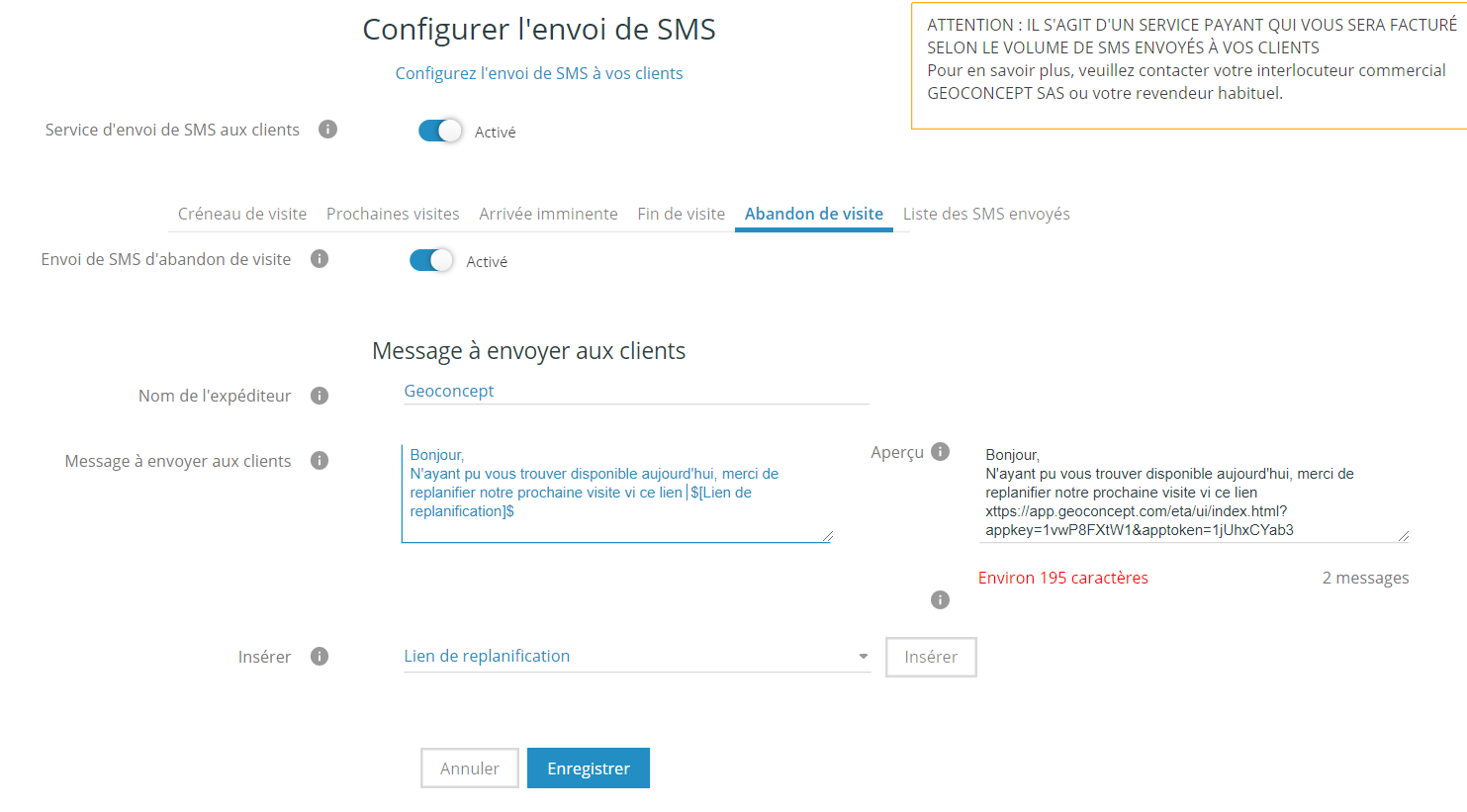Comment paramétrer l'envoi d'e-mails ou de SMS ?
Comment paramétrer l'envoi d'e-mails ou de SMS ?
Principes
Ces fonctions permettent de configurer l'envoi d'e-mails ou de SMS de notification aux clients finaux visités.
L'envoi d'e-mail
Pré-requis
 L'envoi d'e-mails est uniquement disponible en version PREMIUM de TourSolver. Contactez votre revendeur pour plus d'informations.
L'envoi d'e-mails est uniquement disponible en version PREMIUM de TourSolver. Contactez votre revendeur pour plus d'informations.
Les visites doivent avoir un champ "adresse e-mail" associé lors de l'import pour que l'envoi d'e-mail puisse être fonctionnel. Pensez à configurer les pages Arrivée imminente et Fin de visite si vous souhaitez les intégrer à des e-mails (aide ici).
Utilisation
Configurer l'envoi d'e-mails dans TourSolver
Le menu Configuration de TourSolver accessible en haut à droite de l'application, donne accès à la fonctionnalité Configurer l'envoi d'e-mails :
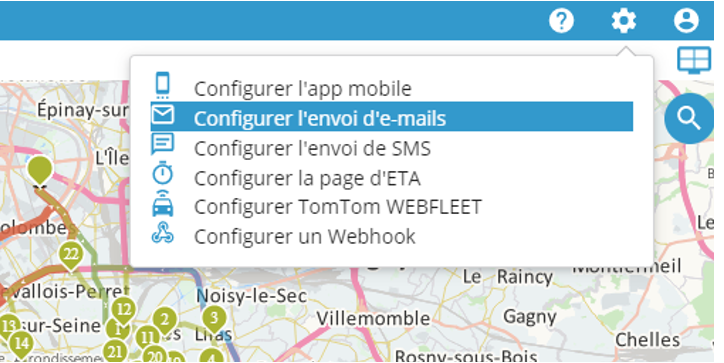
L'activation de l'envoi d'e-mails mène à la configuration de 3 menus principaux : le créneau de visite, l’arrivée imminente et la fin de visite.
Créneau de visite
L'activation de l'envoi d'e-mails de créneau de visite mène à la configuration de 2 menus : les créneaux à communiquer et les messages à envoyer. Les e-mails sont envoyés lors de la transmission des tournées aux ressources.
Créneaux à communiquer
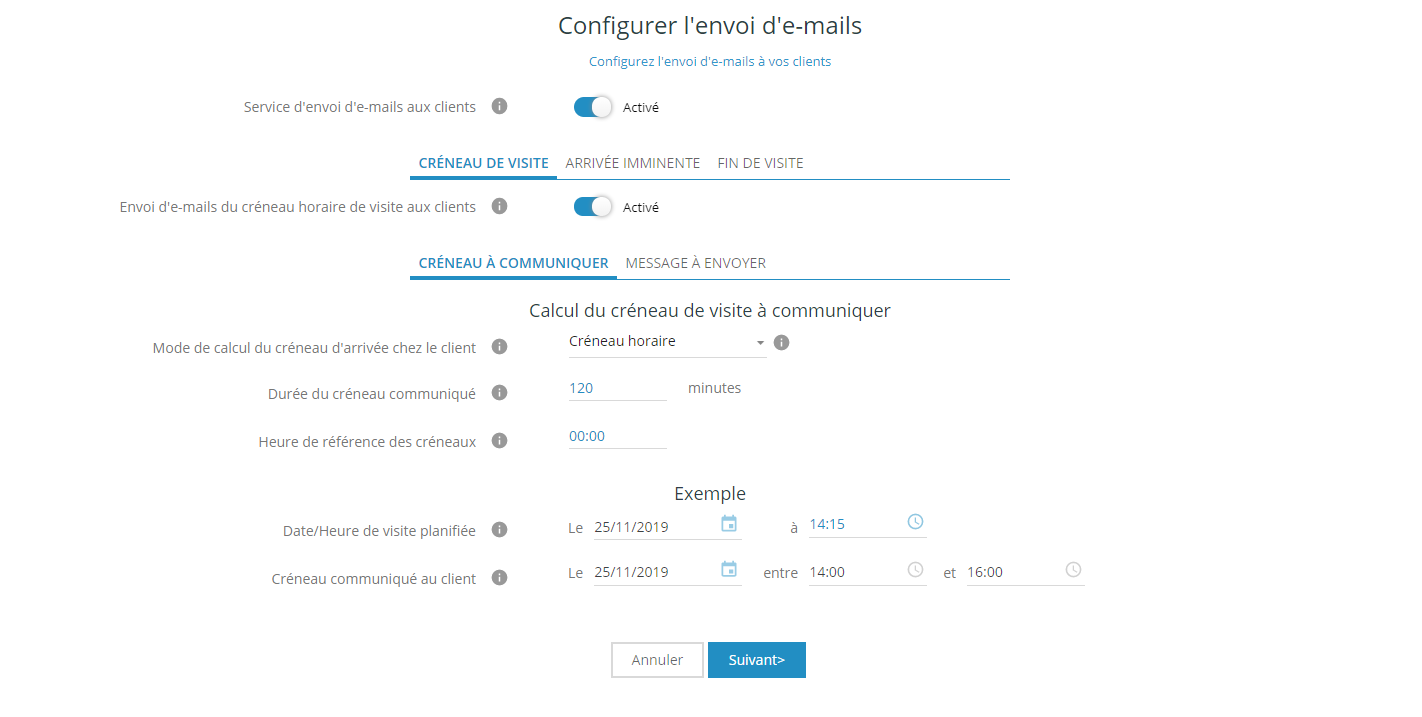
Le Mode de calcul du créneau d'arrivée chez le client permet de configurer le format dans lequel le créneau de visite est envoyé au client : selon le mode choisi, l'interface de la page évolue en même temps que la précision du créneau envoyé au client.
- le créneau horaire prend en compte une plage de temps (ex : visite planifiée à 10h avec une durée de créneau de 2h) -> On communique au client un passage entre 10h et 12h ;
- plus ou moins, indique une plage de temps autour de l'heure d'arrivée calculée (ex : visite planifiée à 10h avec un créneau de 2h) -> On communique au client un passage entre 8h et 12h ;
- au plus tard permet de donner un créneau avec la visite planifiée qui est l'heure minimale de visite (ex : visite planifiée à 10h avec un créneau de 2h) -> On communique au client un passage entre 10h et 12h ;
- au plus tôt permet de donner un créneau avec la visite planifiée qui est l'heure maximale de visite (ex : visite planifiée à 10h avec un créneau de 2h) -> On communique au client un passage entre 8h et 10h ;
- la demi-journée, permet de préciser si le passage est réalisé le matin ou l'après-midi ;
- la journée, indique le jour de passage de la ressource.
La Durée du créneau communiqué permet de définir une durée de créneau à ajouter à l'horaire exact de la visite lors de l'envoi de l'e-mail au client pour les modes de calcul suivants : Créneau horaire, Plus ou moins, Au plus tard et Au plus tôt.
L'Heure de référence des créneaux n'est proposée que pour le créneau horaire et fonctionne avec la durée de créneau définie. L'heure de référence est définie par rapport à l'heure de la visite programmée :
- 00:00 signifie que l'heure de référence est celle de la visite, à laquelle on ajoute la durée de créneau (ex : une visite est planifiée à 9h avec une durée de créneau de 1h , elle est communiquée au client comme une visite entre 9h et 10h) ;
- 00:30 signifie que l'heure de référence est 30minutes avant celle de la visite programmée, à laquelle on viendra ajouter la durée du créneau (ex : une visite est planifiée à 9h avec une durée de créneau de 1h, elle est communiquée au client comme une visite entre 8h30 et 9h30).
La Date/Heure de la visite planifiée correspond à l'heure réelle de la visite chez le client et sert ici d'exemple pour la mise en forme de l'e-mail.
Le Créneau communiqué au client contient le format de l'horaire tel qu'il a été défini avec les paramétrages en amont et sert d'exemple pour la mise en forme de l'e-mail.
Message à envoyer
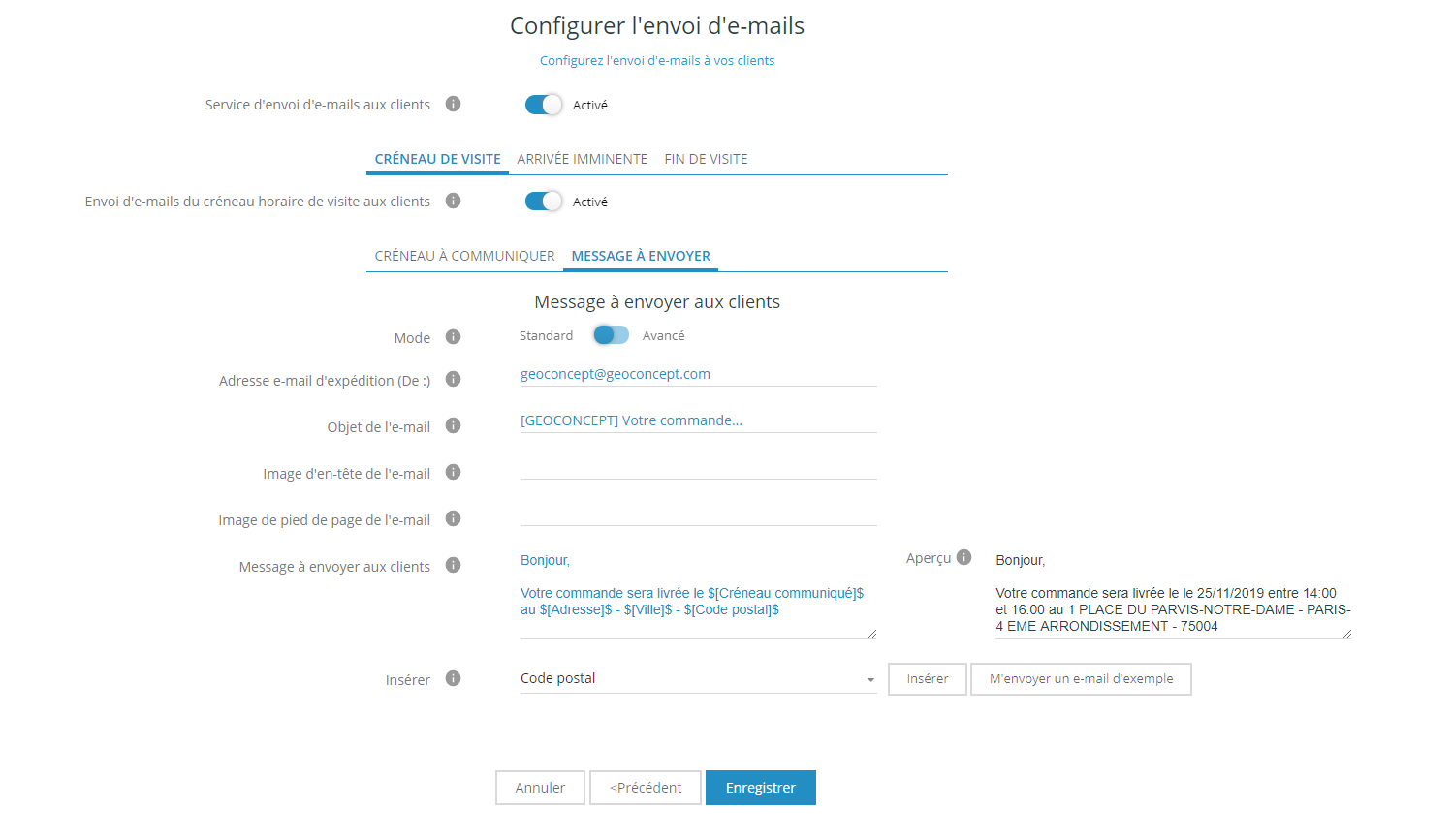
L'interface Message à envoyer permet de paramétrer le corps de l'e-mail ainsi que son habillage (expéditeur, objet, en-tête, pied de page).
Cette interface est disponible en mode standard (insertion des en-tête et pied de page à l'aide de liens hypertextes) ou avancé (utilisation du langage Markdown pour le formatage de l'e-mail).
- l'adresse d'expédition correspond à l'adresse de l'expéditeur chez le client : elle doit nécessairement être renseignée ;
- l'objet de l'e-mail doit être renseigné (un e-mail sans objet est souvent considéré comme un spam) ;
- un lien hypertexte permet de visualiser un en-tête de l'e-mail ;
- un lien hypertexte permet de visualiser un pied de page de l'e-mail ;
- Message à envoyer aux clients : ce message constitue le corps du mail. Il est composé de texte en dur (qui ne change jamais) et de texte dynamique qui dépend de la valeur des champs des visites insérés. Il est possible d'insérer tous les champs d'une visite, et notamment le Créneau communiqué pour transmettre l'heure estimée.
Arrivée imminente
 L'envoi d’e-mail lors de l'arrivée imminente n'est possible que lorsque la visite à effectuer est acceptée et que la visite précédente a été définie comme Terminée par le conducteur.
L'envoi d’e-mail lors de l'arrivée imminente n'est possible que lorsque la visite à effectuer est acceptée et que la visite précédente a été définie comme Terminée par le conducteur.

L'interface Arrivée imminente permet de paramétrer le corps de l'e-mail ainsi que son habillage (expéditeur, objet, en-tête, pied de page). Cette interface est disponible en mode standard (insertion des en-tête et pied de page à l'aide de liens hypertextes) ou avancé (utilisation du langage Markdown pour le formatage de l'e-mail) :
- l’adresse d'expédition correspond à l'adresse de l'expéditeur chez le client : elle doit nécessairement être renseignée ;
- l'objet de l'e-mail doit être renseigné (un e-mail sans objet est souvent considéré comme un spam) ;
- un lien hypertexte permet de visualiser un en-tête de l'e-mail ;
- un lien hypertexte permet de visualiser un pied de page de l'e-mail ;
- Message à envoyer aux clients : ce message constitue le corps de l'e-mail. Il est composé de texte en dur (qui ne change jamais) et de texte dynamique qui dépend de la valeur des champs des visites insérés. De nouveaux champs sont disponibles : l'Heure d'arrivée estimée (ETA) qui tient compte du trafic routier lors de l'envoi du SMS et le Lien de suivi de livraison (ETA) qui renvoie vers la page de tracking ETA que vous pouvez configurer depuis le menu des outils.
Cliquez ici pour voir l'aide sur la configuration de ces pages.
Fin de visite
 L'envoi d’e-mail lors de la fin de visite n'est possible que lorsque la visite à effectuer est acceptée et que la visite à effectuer a été définie comme Terminée par le conducteur.
L'envoi d’e-mail lors de la fin de visite n'est possible que lorsque la visite à effectuer est acceptée et que la visite à effectuer a été définie comme Terminée par le conducteur.
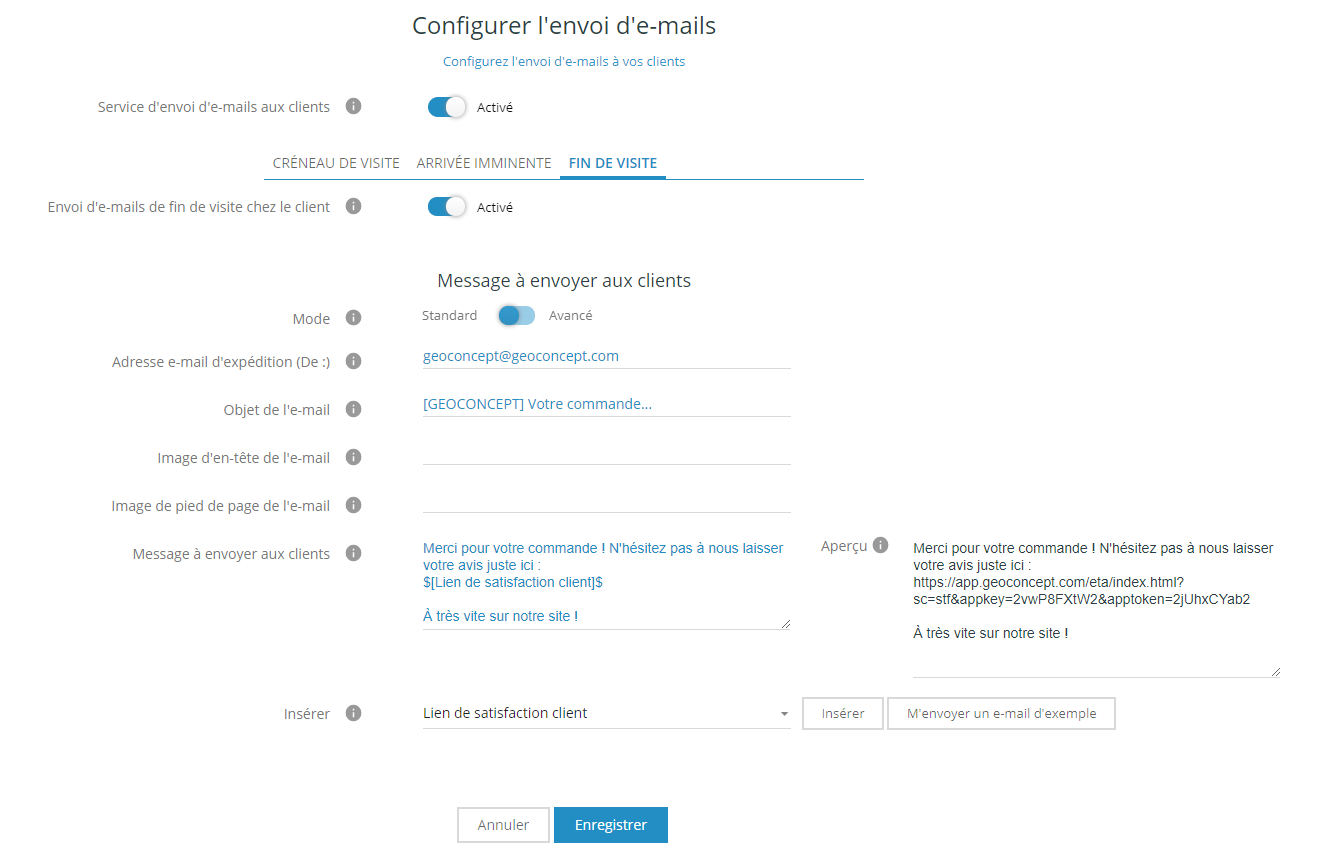
L'interface Fin de visite permet de paramétrer le corps de l'e-mail ainsi que son habillage (expéditeur, objet, en-tête, pied de page). Cette interface est disponible en mode standard (insertion des en-tête et pied de page à l'aide de liens hypertextes) ou avancé (utilisation du langage Markdown pour le formatage de l'e-mail) :
- l’adresse d'expédition correspond à l'adresse de l'expéditeur chez le client : elle doit nécessairement être renseignée ;
- l'objet de l'e-mail doit être renseigné (un e-mail sans objet est souvent considéré comme un spam) ;
- un lien hypertexte permet de visualiser un en-tête de l'e-mail ;
- un lien hypertexte permet de visualiser un pied de page de l'e-mail ;
- Message à envoyer aux clients : ce message constitue le corps de l'e-mail. Il est composé de texte en dur (qui ne change jamais) et de texte dynamique qui dépend de la valeur des champs des visites insérés. Un nouveau champ est disponible : Lien de satisfaction client qui renvoie vers la page de Fin de visite que vous pouvez configurer depuis le menu des outils.
Cliquez ici pour voir l'aide sur la configuration de ces pages.
L'envoi de SMS
Pré-requis
 Disponible en option de TourSolver. Cette option fait l'objet d'une facturation spécifique, au prorata de la consommation correspondant au nombre de SMS envoyés. Contactez GEOCONCEPT SAS ou votre revendeur habituel pour plus d'informations.
Disponible en option de TourSolver. Cette option fait l'objet d'une facturation spécifique, au prorata de la consommation correspondant au nombre de SMS envoyés. Contactez GEOCONCEPT SAS ou votre revendeur habituel pour plus d'informations.
Les visites doivent disposer d'un champ Téléphone mobile associé lors de l'import pour que l'envoi de SMS puisse être fonctionnel. Pensez à configurer les pages Arrivée imminente et Après la visite du client si vous souhaitez les intégrer à des SMS (aide ici).
Utilisation
Configurer l'envoi de SMS dans TourSolver
Le menu Configuration de TourSolver accessible en haut à droite de l'application, donne accès à la fonctionnalité Configurer l'envoi de SMS :
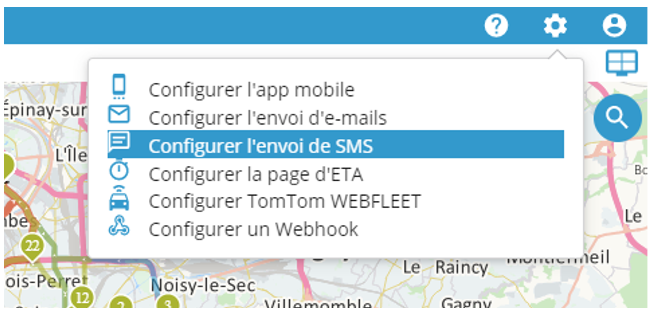
L'activation de l'envoi de SMS mène à la configuration de 3 menus principaux : le créneau de visite, l’arrivée imminente et la fin de visite.
Créneau de visite
L'activation de l'envoi de SMS de créneau de visite mène à la configuration de 2 menus : les créneaux à communiquer et les messages à envoyer. Les SMS sont envoyés lors de la transmission des tournées aux ressources.
Créneaux à communiquer
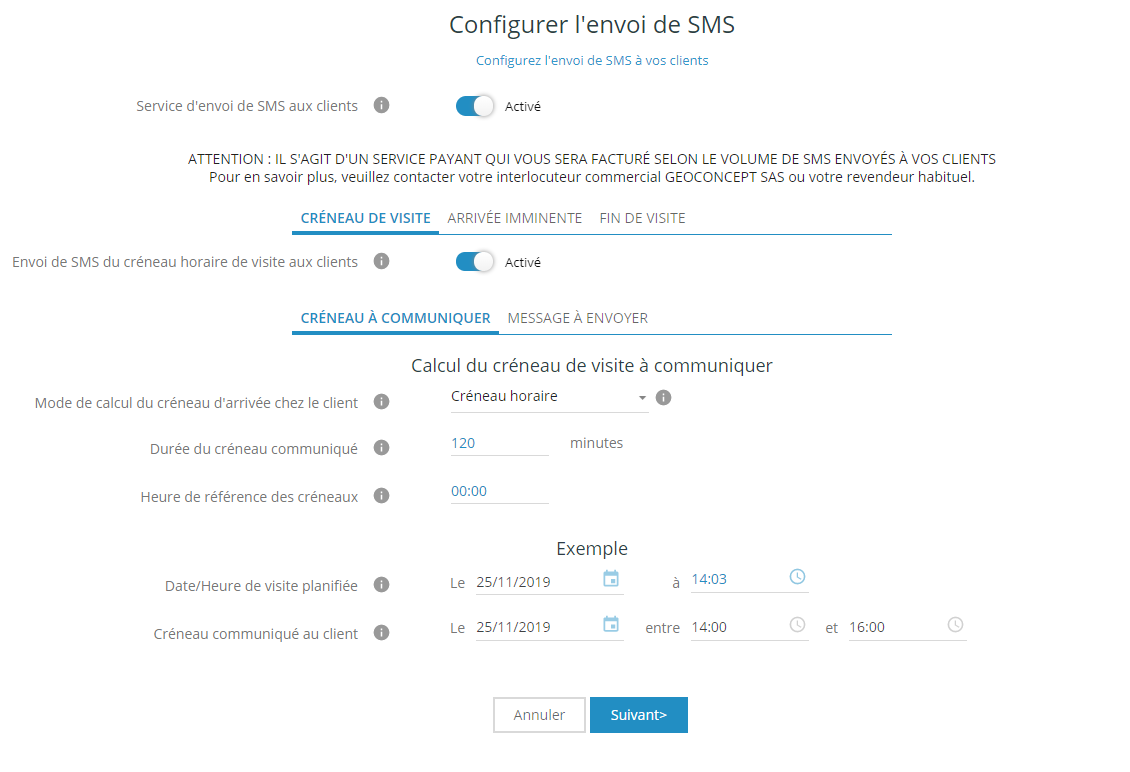
Le Mode de calcul du créneau d'arrivée chez le client permet de configurer le format dans lequel le créneau de visite est envoyé au client : selon le mode choisi, l'interface de la page évolue en même temps que la précision du créneau envoyé au client.
- le créneau horaire prend en compte une plage de temps (ex : visite planifiée à 10h avec une durée de créneau de 2h) -> On communique au client un passage entre 10h et 12h ;
- plus ou moins, indique une plage de temps autour de l'heure d'arrivée calculée (ex : visite planifiée à 10h avec un créneau de 2h) -> On communique au client un passage entre 8h et 12h ;
- au plus tard permet de donner un créneau avec la visite planifiée qui est l'heure minimale de visite (ex : visite planifiée à 10h avec un créneau de 2h) -> On communique au client un passage entre 10h et 12h ;
- au plus tôt permet de donner un créneau avec la visite planifiée qui est l'heure maximale de visite (ex : visite planifiée à 10h avec un créneau de 2h) -> On communique au client un passage entre 8h et 10h ;
- la demi-journée, permet de préciser si le passage est réalisé le matin ou l'après-midi ;
- la journée, indique le jour de passage de la ressource.
La Durée du créneau communiqué permet de définir une durée de créneau à ajouter à l'horaire exact de la visite lors de l'envoi du SMS au client pour les modes de calcul suivants : Créneau horaire, Plus ou moins, Au plus tard et Au plus tôt.
L'Heure de référence des créneaux n'est proposée que pour le créneau horaire et fonctionne avec la durée de créneau définie. L'heure de référence est définie par rapport à l'heure de la visite programmée :
- 00:00 signifie que l'heure de référence est celle de la visite, à laquelle on ajoute la durée de créneau (ex : une visite est planifiée à 9h avec une durée de créneau de 1h , elle est communiquée au client comme une visite entre 9h et 10h) ;
- 00:30 signifie que l'heure de référence est 30minutes avant celle de la visite programmée, à laquelle on viendra ajouter la durée du créneau (ex : une visite est planifiée à 9h avec une durée de créneau de 1h, elle est communiquée au client comme une visite entre 8h30 et 9h30).
La Date/Heure de la visite planifiée correspond à l'heure réelle de la visite chez le client et sert ici d'exemple pour la mise en forme du SMS.
Le Créneau communiqué au client contient le format de l'horaire tel qu'il a été défini avec les paramétrages en amont et sert d'exemple pour la mise en forme du SMS.
Message à envoyer
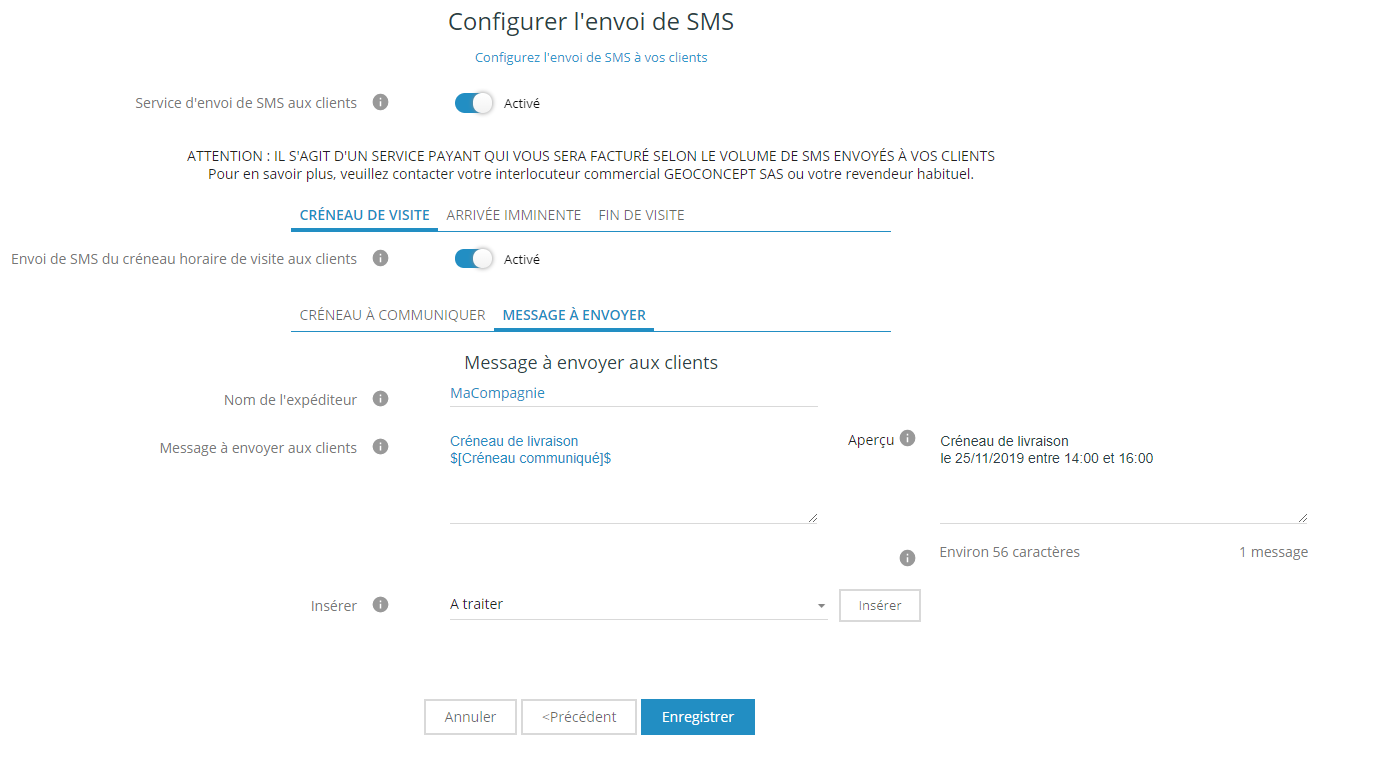
L'interface Message à envoyer permet de paramétrer le corps du SMS.
Cette interface est disponible en mode standard (insertion des en-tête et pied de page à l'aide de liens hypertextes) ou avancé (utilisation du langage Markdown pour le formatage du SMS).
- le Nom de l'expéditeur doit être renseigné avec un numéro de téléphone ou une chaîne de caractères ;
- Message à envoyer aux clients : ce message constitue le corps du SMS. Il est composé de texte en dur (qui ne change jamais) et de texte dynamique qui dépend de la valeur des champs des visites insérés. Il est possible d'insérer tous les champs d'une visite, et notamment le Créneau communiqué pour transmettre l'heure estimée. Dans l'aperçu à droite, le nombre de caractères est décompté pour estimer le nombre de messages envoyés pour un client type.
Arrivée imminente
 L'envoi de SMS lors de l'arrivée imminente n'est possible que lorsque la visite à effectuer est acceptée.
L'envoi de SMS lors de l'arrivée imminente n'est possible que lorsque la visite à effectuer est acceptée.
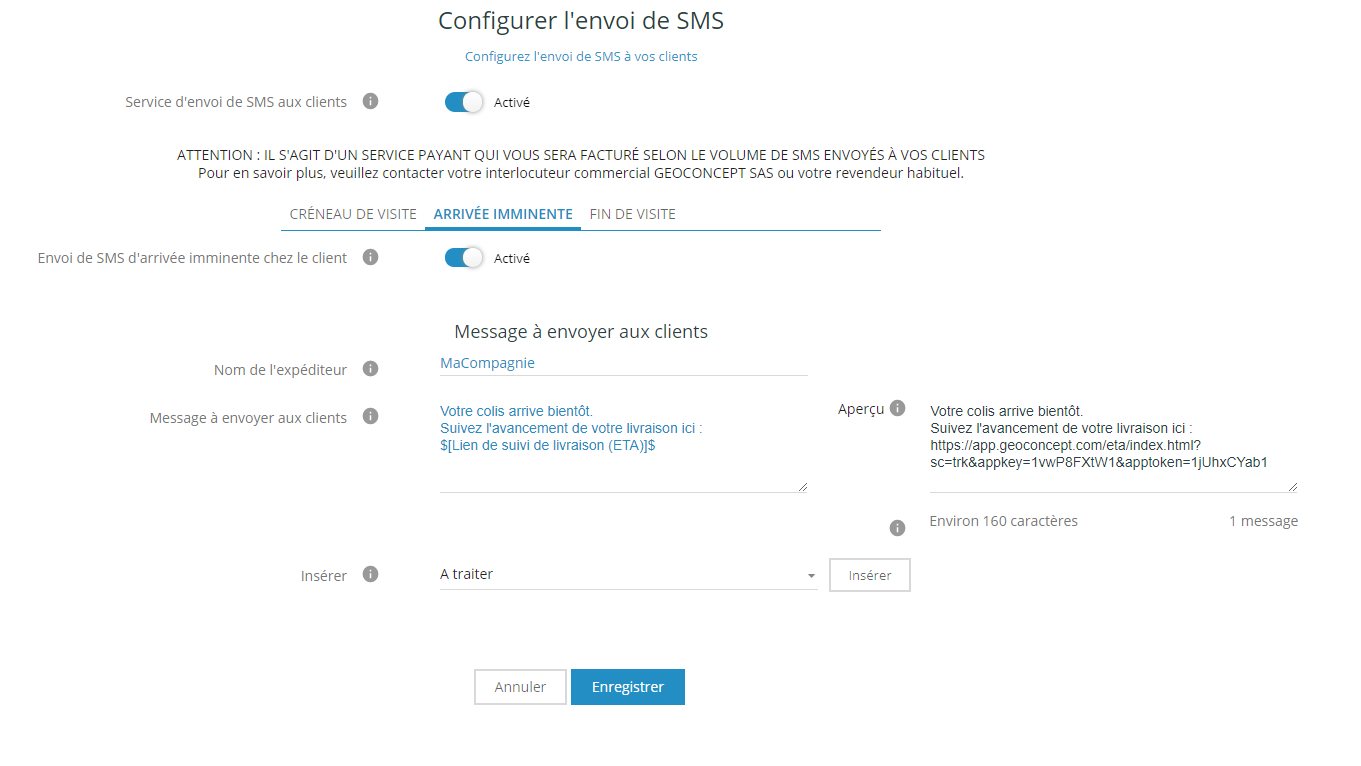
- le Nom de l'expéditeur doit être renseigné avec un numéro de téléphone ou une chaîne de caractères ;
- Message à envoyer aux clients : ce message constitue le corps du SMS. Il est composé de texte en dur (qui ne change jamais) et de texte dynamique qui dépend de la valeur des champs des visites insérés. De nouveaux champs sont disponibles : l'Heure d'arrivée estimée (ETA) qui tient compte du trafic routier lors de l'envoi du SMS et le Lien de suivi de livraison (ETA) qui renvoie vers la page de tracking ETA que vous pouvez configurer depuis le menu des outils. Dans l'aperçu à droite, le nombre de caractères est décompté pour estimer le nombre de messages envoyés pour un client type.
Cliquez ici pour voir l'aide sur la configuration de ces pages.
Fin de visite
 L'envoi de SMS lors de la fin de visite n'est possible que lorsque la visite à effectuer est acceptée et que la visite à effectuer a été définie comme Terminée par le conducteur.
L'envoi de SMS lors de la fin de visite n'est possible que lorsque la visite à effectuer est acceptée et que la visite à effectuer a été définie comme Terminée par le conducteur.
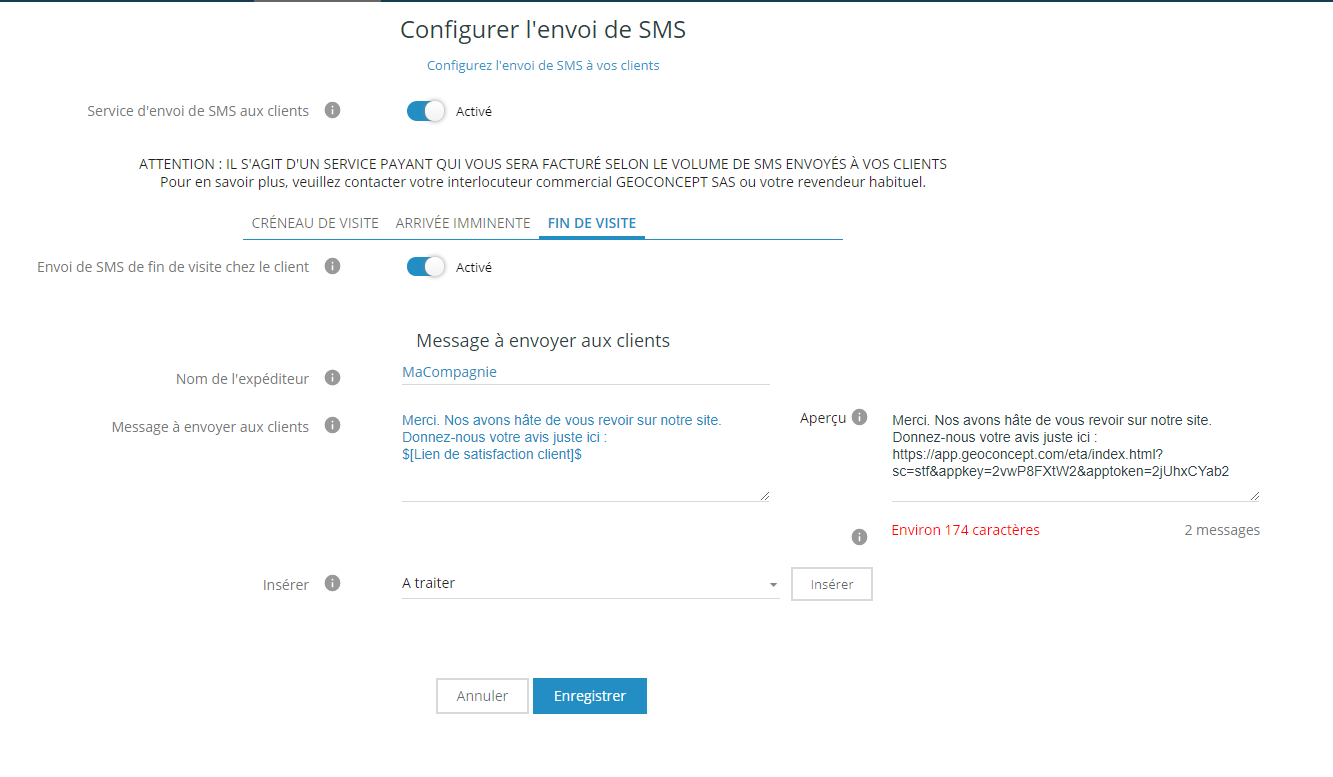
- le Nom de l'expéditeur doit être renseigné avec un numéro de téléphone ou une chaîne de caractères ;
- Message à envoyer aux clients : ce message constitue le corps du SMS. Il est composé de texte en dur (qui ne change jamais) et de texte dynamique qui dépend de la valeur des champs des visites insérés. Un nouveau champ est disponible : Lien de satisfaction client qui renvoie vers la page de Fin de visite que vous pouvez configurer depuis le menu des outils. Cliquez ici pour voir l'aide sur la configuration de ces pages.
Abandon de visite
 L'envoi de SMS lors de l'abandon de visite n'est possible que lorsque la visite à effectuer est abandonnée.
L'envoi de SMS lors de l'abandon de visite n'est possible que lorsque la visite à effectuer est abandonnée.
- Le nom doit être renseigné avec un numéro de téléphone ou une chaîne de caractères;
- Message à envoyer aux clients : ce message constitue le corps du SMS. Il est composé de texte en dur (qui ne change jamais) et de texte dynamique qui dépend de la valeur des champs des visites insérés. Un nouveau champ est disponible : Lien de replanification qui renvoie vers la page de Planifier un client que vous pouvez configurer depuis la page expérience client. Cliquez ici pour voir l'aide sur la configuration de ces pages.
Liste des SMS envoyés
Il est possible de suivre la consommation de SMS et le statut d'envoi de chaque SMS envoyé depuis TourSolver. Pourcela il convient de cliquer sur l'onglet Liste des sms envoyés
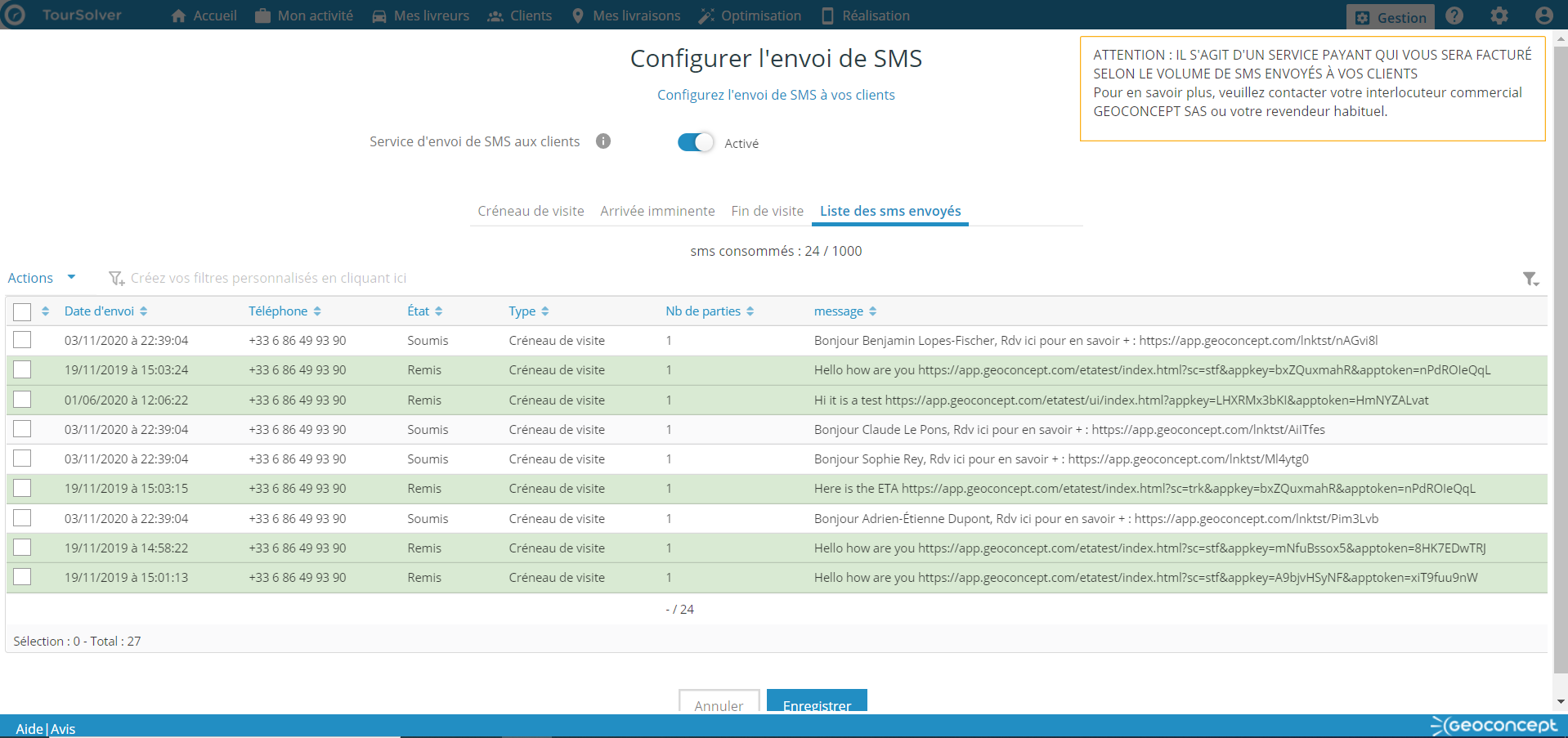
Le tableau de cette section permet de dénombrer les SMS envoyés, et vous rappelle le nombre de SMS que vous avez commandé (dans l'exemple de la capture écran 24 sms ont été consommés sur 1000 en stock).
Le tableau contient des données utiles au suivi, on y trouve :
- Date d'envoi : il s'agit de la date et de l'heure d'envoi de TourSolver au réseau.
- Téléphone : n° de téléphone auquel a été envoyé le SMS
-
Etat : il s'agit du statut d'envoi du SMS, il existe les catégories suivantes :
- Envoyé : Le message a été envoyé à l'opérateur telecom de SMS.
- Soumis : Le message a été reçu par l'opérateur telecom de SMS.
- Non soumis : L'opérateur telecom de SMS n'a pas envoyé le SMS au téléphone du client mais TourSolver l'a bien envoyé à l'opérateur telecom.
- Remis : Le téléphone du destinataire ou, dans certains cas le réseau, ont reconnu que le message a été remis et reçu.
- Echec : Le message n’a pas pu être remis par le réseau.
- Type : il s'agit de la catégorie TourSolver du message. Il en existe 3 : créneau de visite, arrivée imminente, fin de visite
- Nb de parties : en fonction de la longueur du message, un message peut être envoyé en plusieurs parties. Cette colonne dénombre le nombre de SMS envoyé par message.
- Message : il s'agit des chaines de caractères lisibles par le destinataire final.
 Les mises à jour des statuts ne sont pas automatiques. Si vous souhaitez connaitre l'état d'envoi de vos sms, il convient de les sélectionner puis de cliquer sur Actions, puis de cliquer sur Mettre à jour le statut.
Les mises à jour des statuts ne sont pas automatiques. Si vous souhaitez connaitre l'état d'envoi de vos sms, il convient de les sélectionner puis de cliquer sur Actions, puis de cliquer sur Mettre à jour le statut.
Bonne utilisation !